Halo博客的基础使用 2024-03-08 默认分类,服务搭建 暂无评论 217 次阅读 # Halo博客的基础使用 ## 1. 基础设置 ### 1.1 页面设置 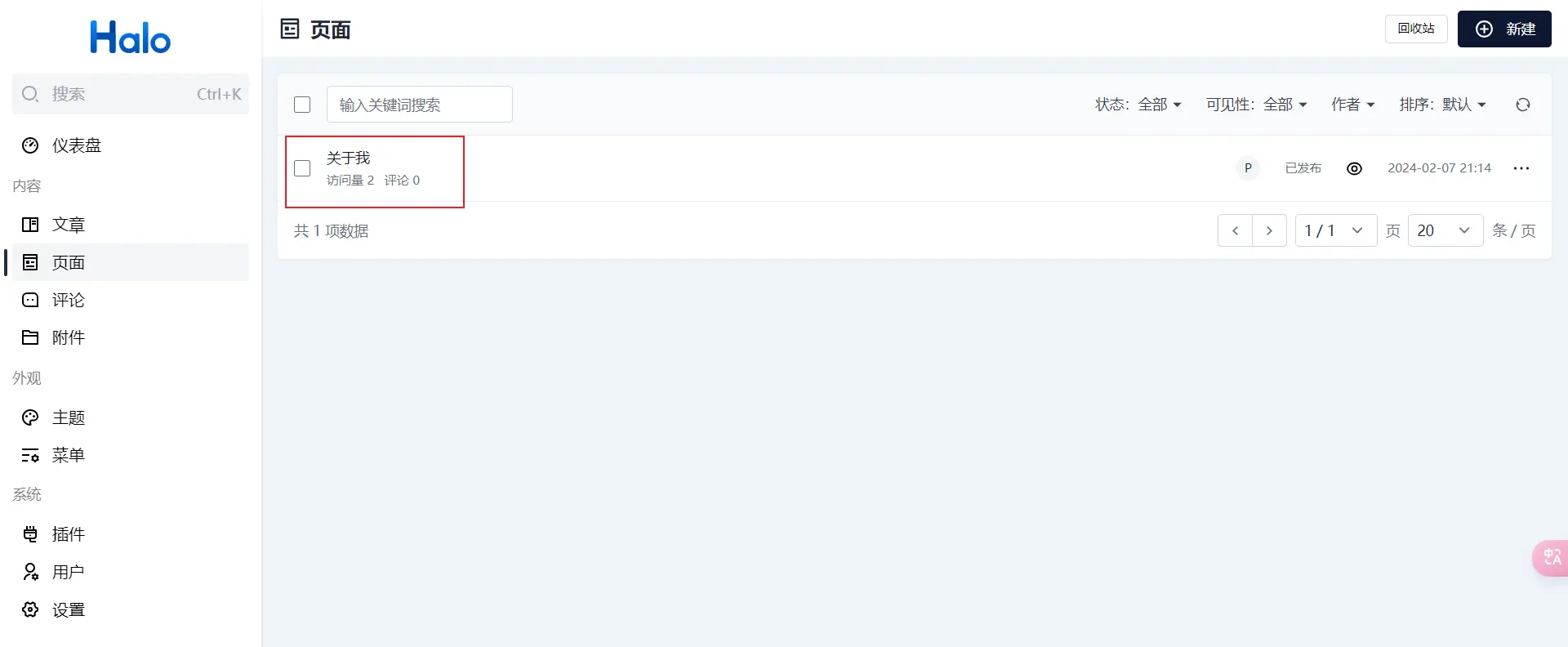 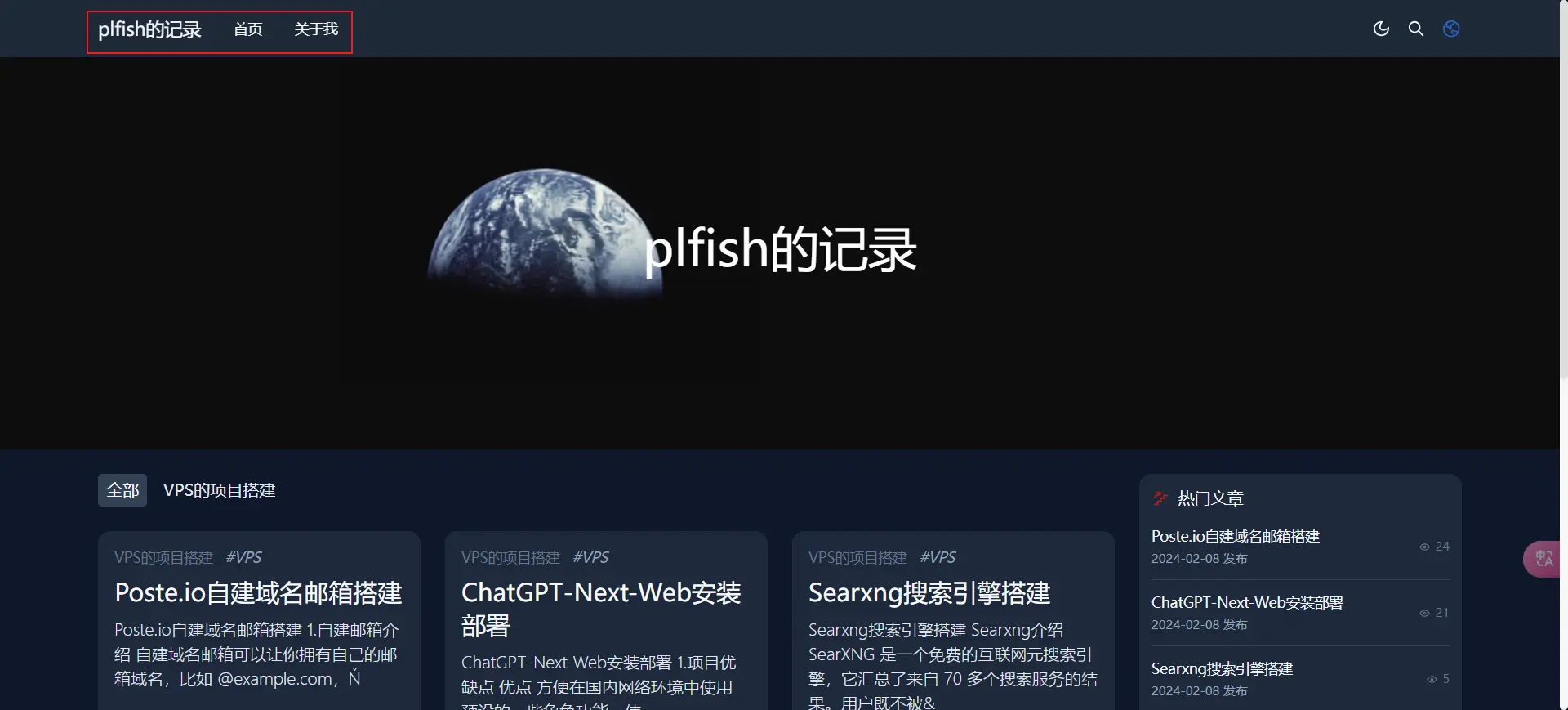 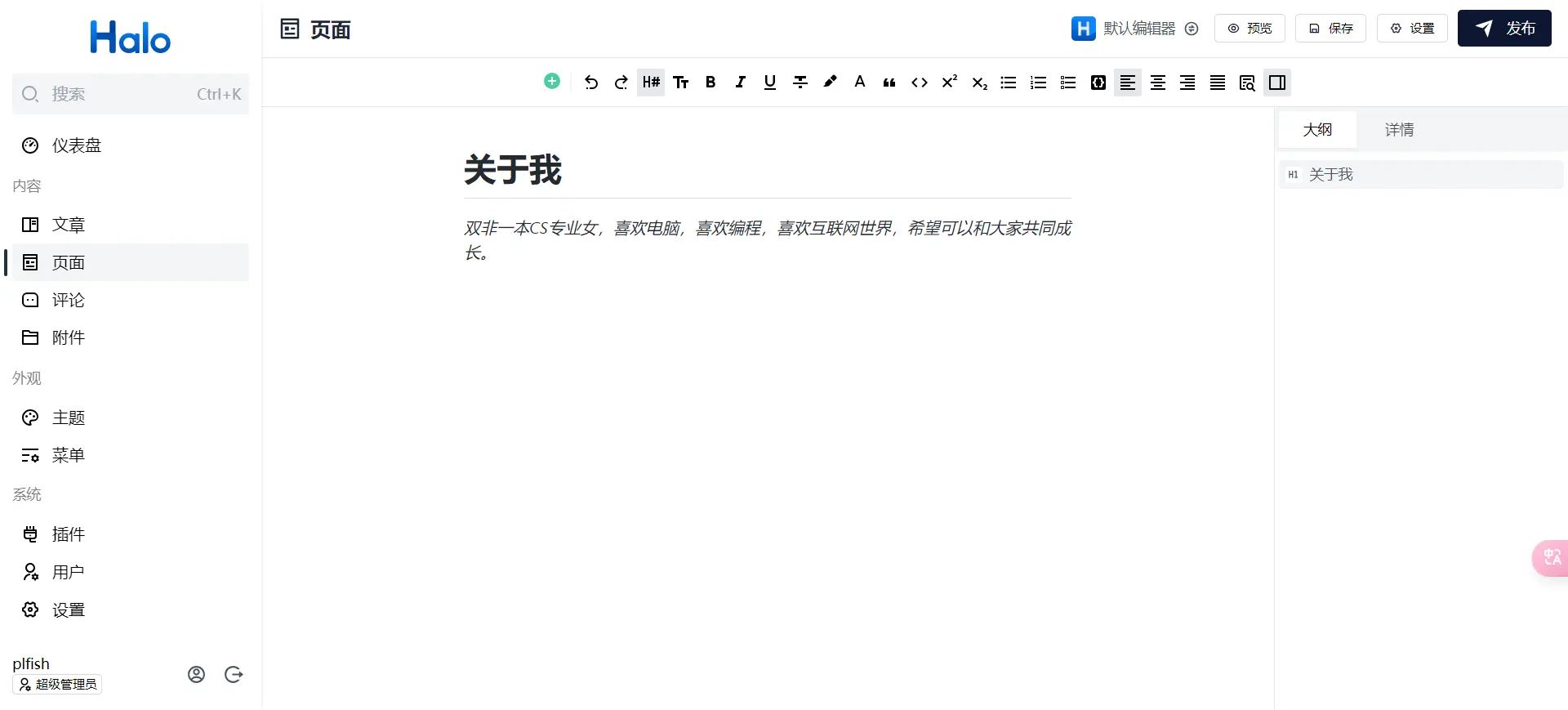 ### 1.2 菜单设置 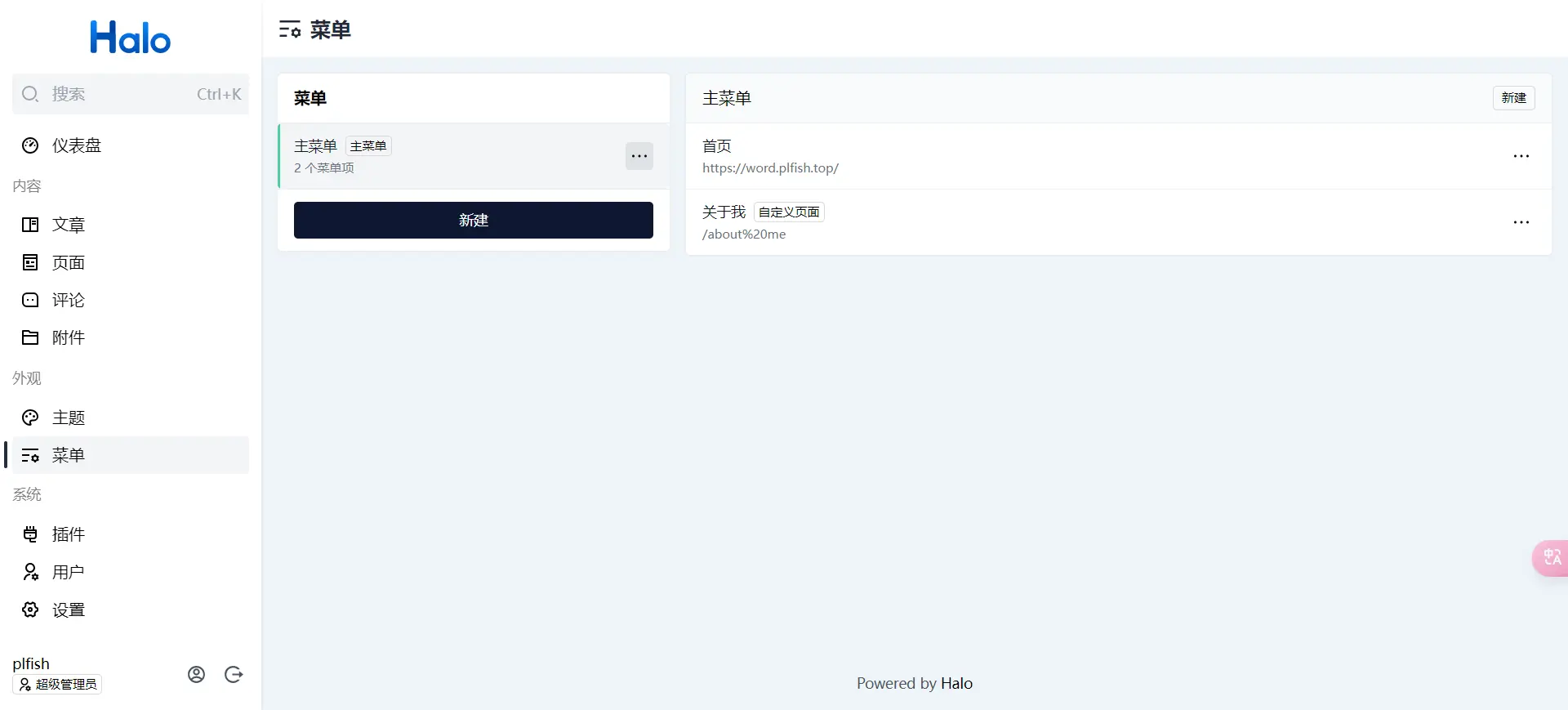 ### 1.3 插件设置 Halo有提供一些插件供使用者来使用,安装插件有3种方式可以选择。 1. 应用市场,这种方式需要体现安装下载应用市场的插件。之后就可以直接在应用市场里面安装插件了。很类似于我们平时手机在应用市场安装app一样。 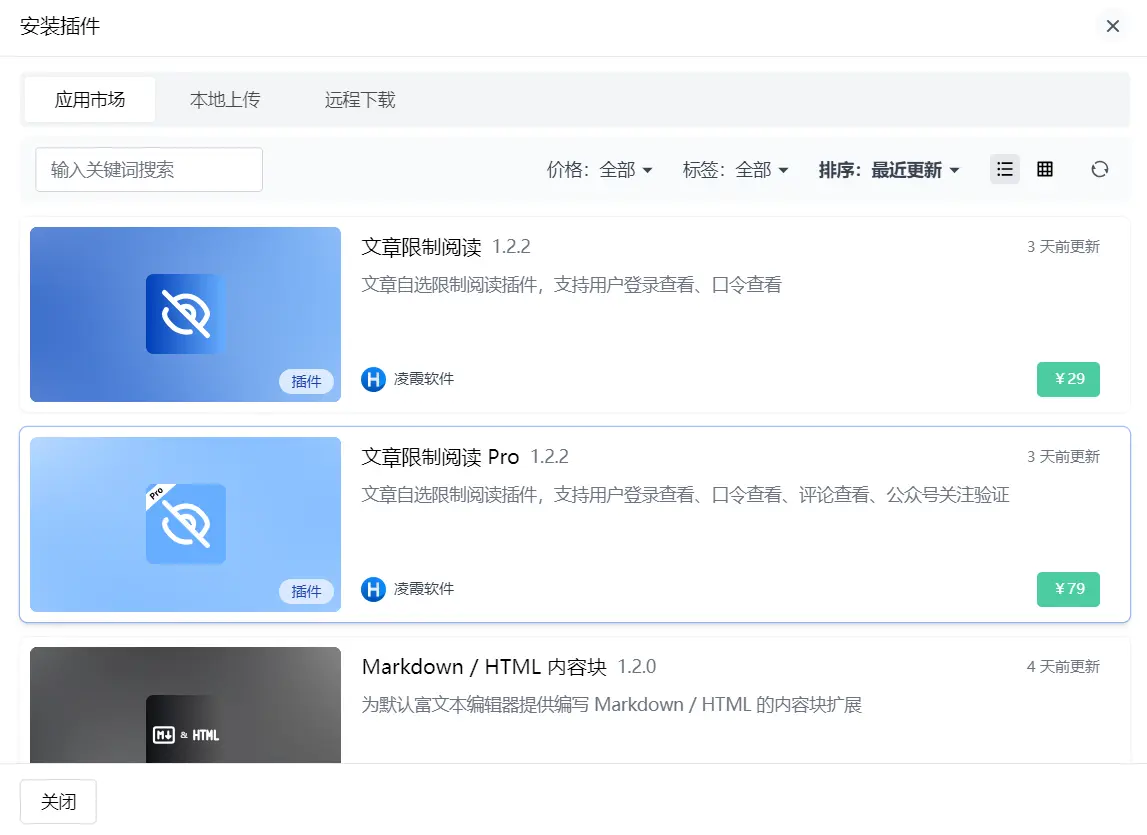 2. 本地上传,这种方式是先把插件下载到本地,再传输上去。提供了两个下载插件地方。一个是 [官方应用市场]: https://www.halo.run/store/apps 还有一个是 [Github的插件仓库]: https://github.com/halo-sigs/awesome-halo 插件下载完成后,再手动上传上去。见下图 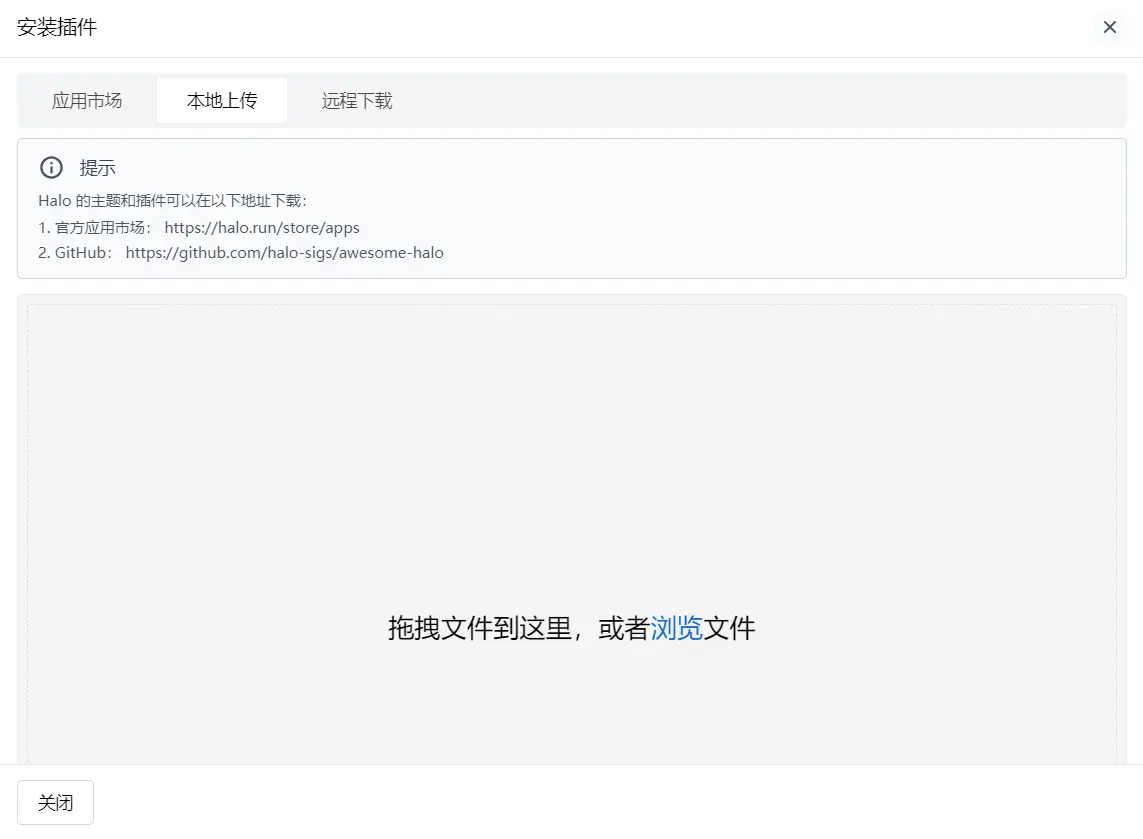 3. 远程下载,需要输入一个下载地址,这个作者本人没有使用过,所以不方便讲解怎么使用,有需要的小伙伴可以去了解一下。 #### 1.3.1 插件介绍 1. Markdown编辑器,系统默认是没有Markdown编辑器的,需要自行去插件市场下载Mardown编辑器。 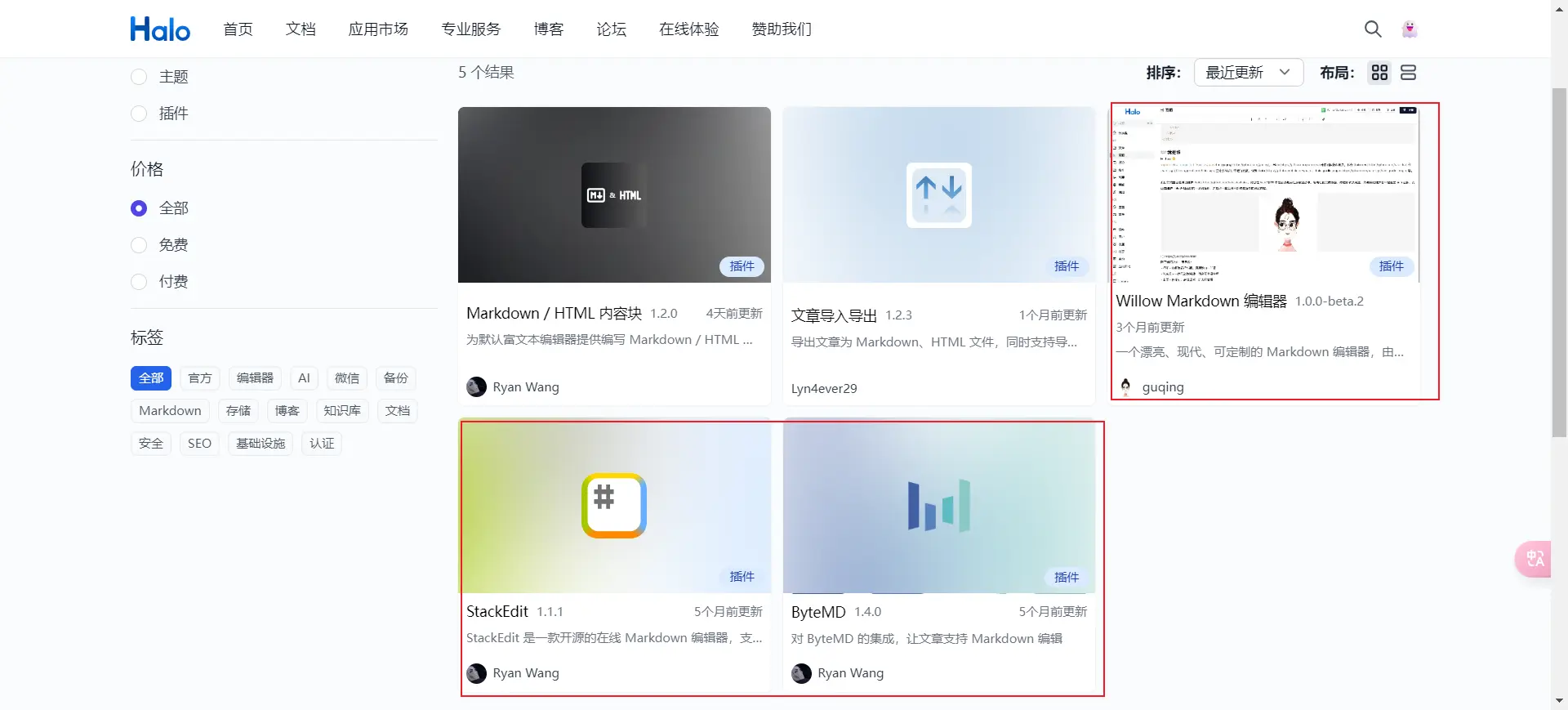 2. [文章导入导出](https://www.halo.run/store/apps/app-vWbpZ),这个插件可以直接导入导出我们的文章,我们在本地编写好文档后就可以直接导入进去,目前仅支持.md文件也就是markdown文件。 3. [prism.js代码高亮](https://github.com/liuzhihang/plugin-prismjs),这个插件可以让我们发布的文章中的代码高亮,使其更加的醒目,已读,并且容易复制。 以上为作者本人目前体会的插件的插件。 ## 2.文章 通过下图红框部分可以选择编辑器(Markdown编辑器需要插件安装) 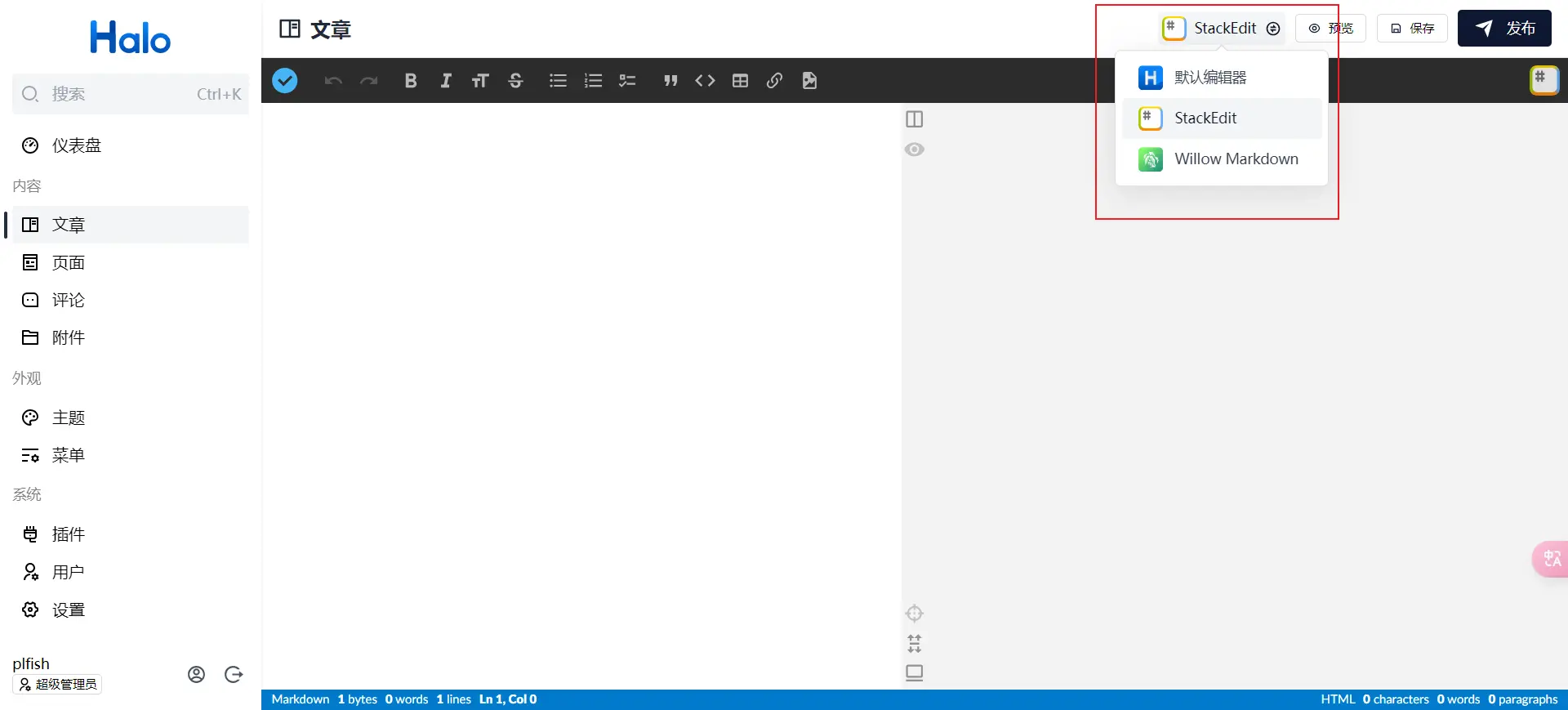 图片插入,由于我们最后的文章是发布到互联网上的,在本地编写的时候,我们的图片是存放的本地,我们自然可以方便进行访问,但是当我们文章发布到护互联网后,我们的访问就没有那么方便了。所以在文章中的使用我们自己的图片,我们需要引用一个新的软件----图床。 市面上有很多图床的实现方式,比如一些服务器厂商提供oss对象存储,你可以把它当作图床,但是使用对象存储来当图床未免有点大材小用了,也有一些免费付费的图床,这个大家可以网上搜索。最后,我经过网络搜索,我选择了PixC+Github来搭建我的图床。 ### 2.1 图床搭建 PIcX的GitHub仓库地址:https://github.com/XPoet/picx PicX的在线使用地址:https://picx.xpoet.cn/,点击进去如下。 首先需要准备好一个自己的GitHub账号(这个自行网络注册,需要一个邮箱即可),作者本人使用的是右边的Token登录。 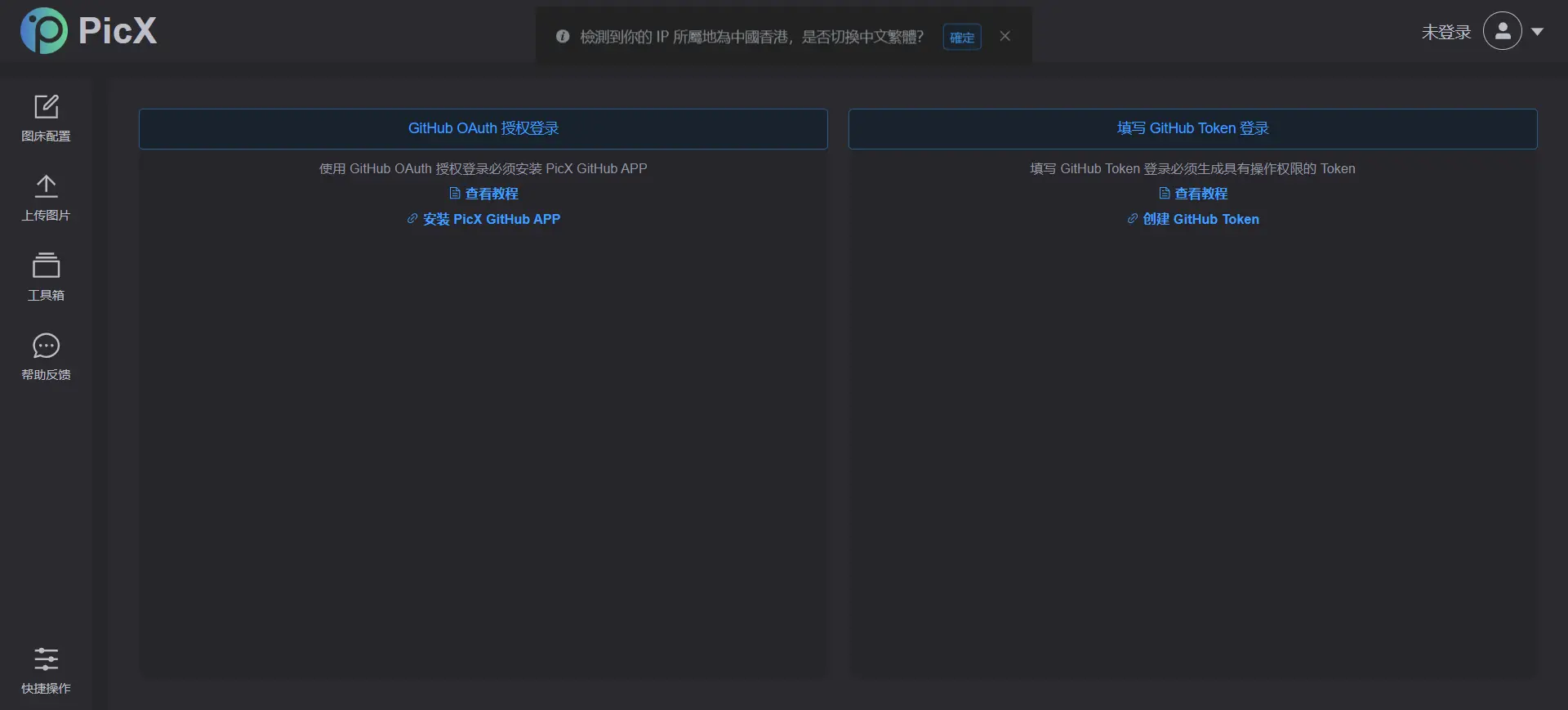 官方的使用教程:https://picx-docs.xpoet.cn/docs/usage-guide/get-start.html 着重说一下这边的链接设置,默认的github链接,建议大家修改一下,改成官方建议的github pages或者jsDelivr,jsDelivr我这边测试,基本上大家够可以访问,不稳定的情况还没有人报给我。 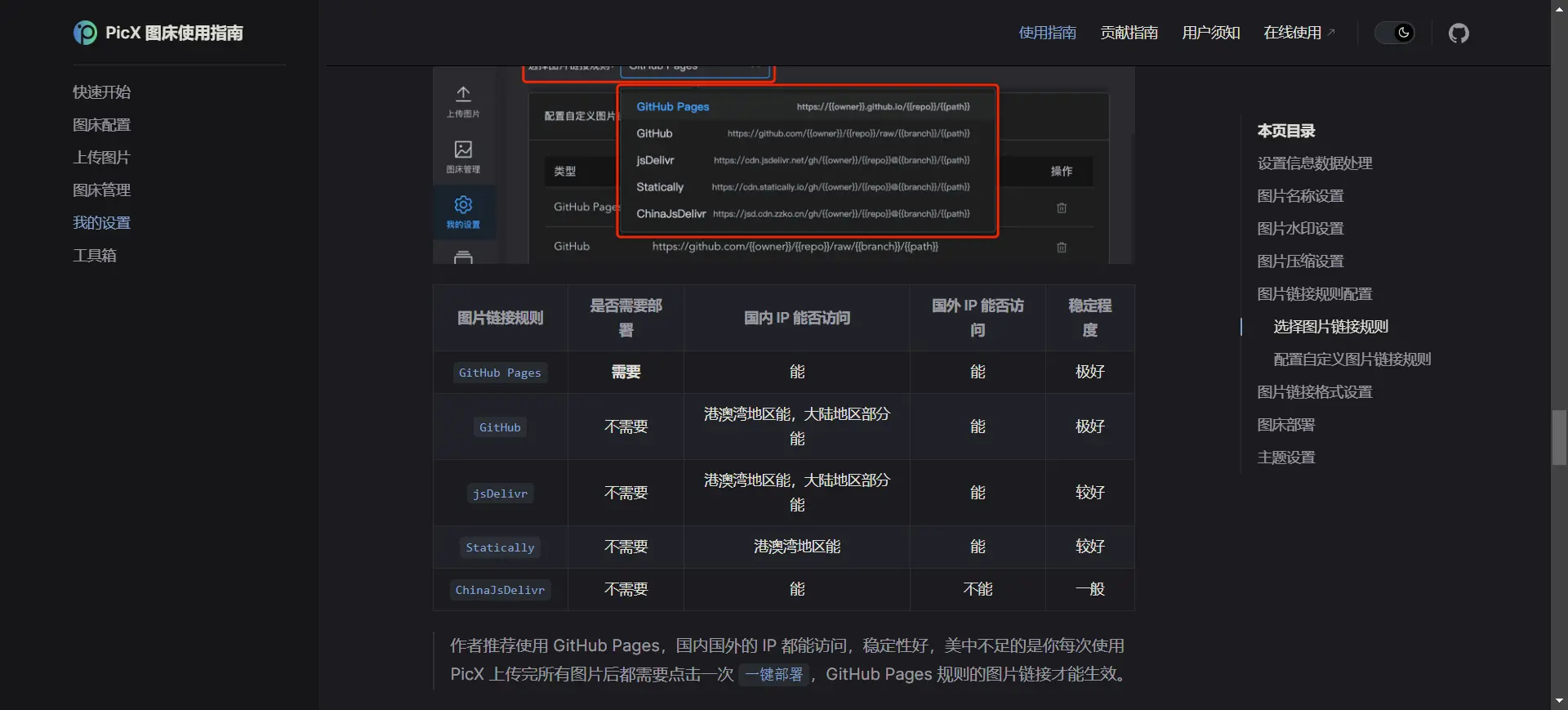 然后按照官方教程,上传自己的图片,然后复制链接,最后在文章中把img链接修改后,就可以访问图片了。 ## 3. 总结 作者本人初步上手,基本上很多内容还是比较快的就上手了,就是在编写文章的部分,关于图床那部分搞的比较久,首先自己是使用github直链的,然后我自己这边是可以看见图片的,但是我发布出去后找朋友进行测试,有朋友说看不见,所以这部分调试了很久,也怪自己没有很及时去看文档,然后自己琢磨了半天。然后我觉得官方默认的主题我本人是比较喜欢的,很简洁很符合自己想要的样子。Halo有提供其他的主题样式,有需要的可以去它的官网和github看看,包括还有很多我没有讲到的插件,大家有需要也可以去看看。如果有开发者,也希望各位开发者们也可以参与开发。 打赏: 微信, 支付宝 标签: VPS 本作品采用 知识共享署名-相同方式共享 4.0 国际许可协议 进行许可。